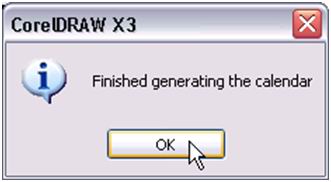Plugin XERO - 64 Bits - CorelDRAW X8 - PHOTO-PAINT X8 e ADOBE PHOTO SHOP ( .8bf ) Atualização Freeware
Crie efeitos incríveis em sua fotos em um piscar de olhos com Agora.
Agora você Já pode usar o XERO Plugin em seu CorelDRAW X8 64 bits,
O processo de instalação do Plugin Xero é extremamente fácil, sem a necessidade de Dlls como na versão anterior, já publicada (aqui) no site.Além disso, ela trabalha em sistemas 64 Bits, já a versão anterior não. Ele também Roda direto do seu CorelDRAW X8 e Corel PHOTO-PAINT X8 ou de seu ADOBE PS de forma integrada como os demais Plugins (.8bf).
Assista ao vídeo e saiba mais sobre este recurso!
Esse Plugin é considerado por muitos utilizadores como um dos melhores Plugins na categoria freeware para sua edição de imagens.
Pra começar ele é um Plugin freeware e possuem recursos bem agradáveis aos olhos, interface limpa e redimensionável, controles simples e poderosos filtros que fazem do Xero uma otina opção aos seus concorrentes pagos.
Esses Plugins foram construídos usando Filtermeister , com o Paint Shop Pro X2 como o programa de acolhimento - que deve funcionar sem problemas com qualquer programa de gráficos do Windows que suporta a arquitetura plug-in Adobe Photoshop. (.8bf)
=================INSTALAÇÂO===================
Instalando o Plugin Xero 64 bits na Pasta Correta do CorelDRAW X8:
Instalação: Para instalar um plugin, descompacte o arquivo baixado e copiar o conteúdo para o diretório Plugins do seu programa de edição gráfica, no caso aqui o CorelDRAW X8.
A maioria dos Plugins consistem em apenas um único arquivo com a extensão .8bf; alguns (por exemplo Quasar) também pode conter arquivos de configurações em um subdiretório -. copie-as também, de outra forma o plugin pode não funcionar como esperado.
Obs: Testando o Quasar aqui, ele apresentou erro de Dll ( NTDLL.DLL no Windows 7) e paralisou o funcionamento do CorelDRAW X8 64 Bits. Observando que estes testes foram feitos no Windows 7, desta frma, pode não acontecer com usuários de versões posteriores, como o 8, 8.1 ou 10.
Há uma questão sobre uma atualização da Dll correspondente ao erro: NTDLL.DLL
[Solução] - Problema com NTDLL.DLL no Windows 7
Acesse: [Solução] - Problema com NTDLL.DLL no Windows
O HotFix é enviado por e-mail pela empresa e após a instalação, deve resolver este problema, Deve, porque ainda não recebi o e-mail com o link.
Normalmente, esse e-mail de hotfix é fornecido em cinco minutos. Contudo, alguns imprevistos nos sistemas de entrega de e-mail podem causar atrasos.
- Assim que receber atualizo aqui o post pessoal, ok? rsrs
Lembrando que só deu erro aqui com o Quasar, os demais tudo ok.
=================INSTALAÇÂO====================
Agora vamos a pasta que está o Plugin xero_classic.zip, lá onde foram extraídos os arquivos compactados.
Agora Localize a pasta de Plugins do seu CorelDRAW X8.
No Meu Caso aqui é
CorelDRAW X8 C:\Program Files\Corel\Plugins\Xero_plugins_64bit
CorelDRAW X7 C:\Program Files\Corel\CorelDRAW Graphics Suite X7\Plugins64
Cole a pasta (Xero_plugins_64bit) que você (descompactou) com os arquivos 8bf e Cole no endereço correspondente a sua instalação CorelDRAW ou Corel PHOTO-PAINT.
 |
| Photoshop-Compatible Plugins |
O Caminho Final deve ser assim:
X8 - C:\Program Files\Corel\Plugins\Xero_plugins_64bit
X7 - C:\Program Files\Corel\CorelDRAW Graphics Suite X7\Plugins64\Xero_plugins_64bit
Você os encontrará no menu:
PHOTO PAINT = em: Efeitos/xero
e no CorelDRAW = em: Bitmabs/Plug-ins/xero
Feito isso, estamos com o plugin instalado corretamente.
Só nos resta abrir o CorelDRAW ou o Corel PHOTO-PAINT X8 e usar sua criatividade a vontade.
Adobe Photoshop CS6 o Local no menu é: Efeitos ou Filter/xero.
O mesmo Quasar aqui no PHOTO SHOP CS6, também está rodando ok, sem problemas e sem atualizar Dlls do sistema.
Local de instalação no ADOBE PHOTO SHOP 64bis:
C:\Program Files\Adobe\Adobe Photoshop CS6 (64 Bit)\Plug-ins
O Caminho Final deve ser assim:
C:\Program Files\Adobe\Adobe Photoshop CS6 (64 Bit)\Plug-ins\Xero_plugins_64bit
=============>>BAIXAR<<=============
Clique nos links abaixo para baixar o plug-in xero 64 Bits FREE.
Baixe no SIte do Desenvolvedor é FREE
Nome do Arquivo: xero_plugins_64bit.zip
TAMANHO: 4,86 MB
TAMANHO: 4,86 MB
IDIOMA: Inglês
LICENÇA: 0800 Gratuito
Local: Direto do Site!
LINK ALTERNATIVO (Mega)
Deviso a problemas no site oficial!

Local: Direto do Site!
LINK ALTERNATIVO (Mega)
Deviso a problemas no site oficial!

Nome do Arquivo: xero_plugins_64bit.zip
TAMANHO: 4,86 MB
Local: Mega temporário!
Aproveite bastante e se gostar, compartilhe com suas redes e amigos. Não deixe também de comentar e se encontrarTAMANHO: 4,86 MB
Local: Mega temporário!
mais alguns 8bfs Plugins por aí, conte-nos o que ele faz e onde podemos conhecê-los.
Até breve com mais novidades sobre o mundo CorelDRAW pra Vocês.
Fonte do Plugin: http://www.xero-graphics.co.uk/downloads.htm
Artigo original do Corel na Veia.


















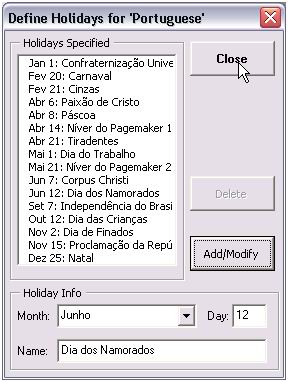 Dica: Você pode utilizar o site da ANDIMA para ver os feriados nacionais até o ano de 2078 (
Dica: Você pode utilizar o site da ANDIMA para ver os feriados nacionais até o ano de 2078 (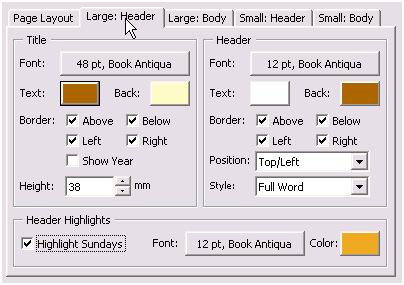
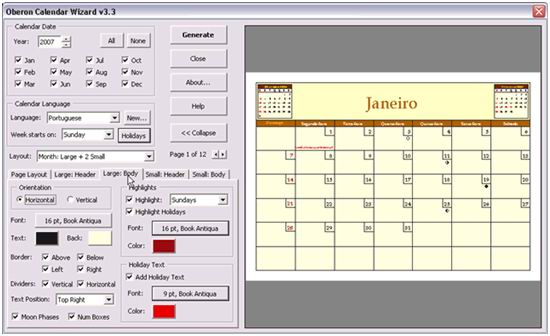 Calendar Wizard: controle total na criação de calendários e agendas.
Calendar Wizard: controle total na criação de calendários e agendas.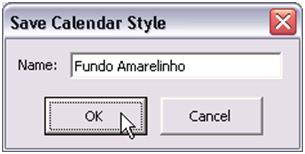 12) Agora é só pressionar o botão Generate para ver a mágica acontecer.Ao final do processo, aparecerá um quadro informando que a geração do calendário está concluída.
12) Agora é só pressionar o botão Generate para ver a mágica acontecer.Ao final do processo, aparecerá um quadro informando que a geração do calendário está concluída.